|
Als je
het
program
installeert
dan
maakt
die in
mijn
documenten
(1)
een
map aan
waar je
alle
bestanden
kan in
plaatsen
, deze
heeft de
benaming
mijn
PSP
files,alleen
voor je
insteekfilters
moet een
mapje
bijmaken
in die
zelfde
map, met
de naam
insteekfilters
(2)
.
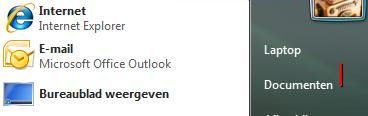

Plaatje
Print
Dit gaan
wij
maken
als
eerste
les .


Als
eerste
je
plaatje
opslaan
in je
map
plaatjes
.
  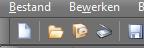 Open
je
map (1)
of
browser
(2)”
deze
werken
hetzelfde
als je
verkenner”zoek
daar je
opgeslagen
plaatje. Open
je
map (1)
of
browser
(2)”
deze
werken
hetzelfde
als je
verkenner”zoek
daar je
opgeslagen
plaatje.
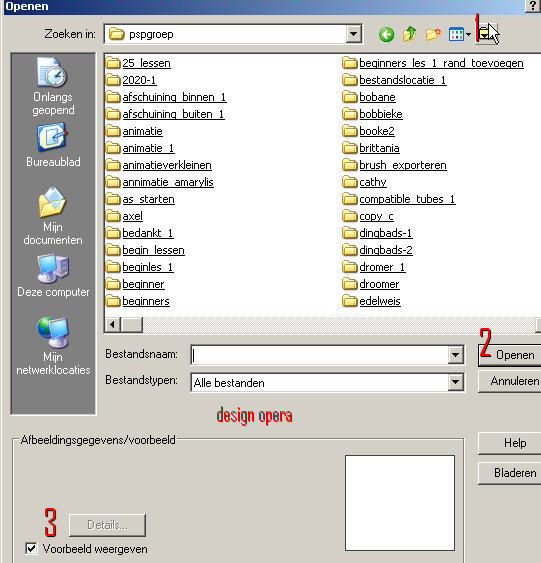
Je
browser
komt
vanonder
in je
werkvlak
te staan
en kan
verbergen
door op
het
kruisje(1)
te
klikken,
in de
browser
staan je
mappen(3)
aan de
linkerkant,
je kan
de grote
instellen
door op
het
schuifje(2)
te
verschuiven
,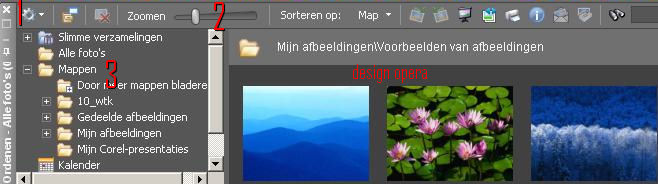
 Eerst
onze
kleur
kiezen
met ons
pipet Eerst
onze
kleur
kiezen
met ons
pipet
 daar
kunnen
wij de
voor(1)
&
achtergrond
(2)
kiezen,
Ga met
je pipet
over je
plaatje
en zoek
daar een
lichte
kleur
voor je
voorgrondkleur
en
rechts
voor je
achtergrondkleur
,als je
over het
plaatje
schuift
kan je
zien
welke
kleur(1)
er is . daar
kunnen
wij de
voor(1)
&
achtergrond
(2)
kiezen,
Ga met
je pipet
over je
plaatje
en zoek
daar een
lichte
kleur
voor je
voorgrondkleur
en
rechts
voor je
achtergrondkleur
,als je
over het
plaatje
schuift
kan je
zien
welke
kleur(1)
er is .
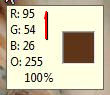
 Je
kan ook
een
kleur
kiezen
door op
het
blokje(1)
te
klikken,
je kan
ook het
nummer(1)
van de
kleur in
geven,
als je
daar een
kleur
gekozen
heeft
dan kan
je zien
of het
een
goede
kleur is
in het
blokje(2)
. Je
kan ook
een
kleur
kiezen
door op
het
blokje(1)
te
klikken,
je kan
ook het
nummer(1)
van de
kleur in
geven,
als je
daar een
kleur
gekozen
heeft
dan kan
je zien
of het
een
goede
kleur is
in het
blokje(2)
.

Het
kleurnummer
eerst
markeren(3)
dan
het
nieuwe
nummer
invoegen
.
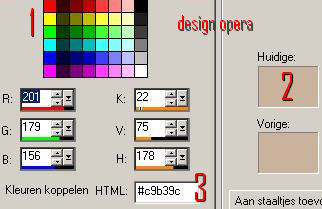
Nu
kunnen
wij
starten
met ons
eerste
randje
toe te
voegen ,
ga eerst
in je
werkbalk
boven
naar
afbeelding(1)
en neem
daar
randen
toevoegen(2)
.
 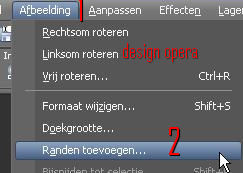
In
dit
screentje
kan je
zien hoe
de rand
moet
komen.
Eerst
een
vinkje
zetten
bij
symmetrisch(2)
,dan
zijn je
randen
overal
even
groot(3)
.Nu
in een
van je
vakjes
een
ander
getal(1)
invoegen
voor
deze les
is het
nr 3.
Dan onze
kleur
invoegen
door in
het
kleine
vakje te
klikken
,voor
het
eerste
randje
nemen
wij de
achtergrondkleur(5)
“
de
donkere
kleur”,
voor ons
volgend
randje
nemen
wij
terug 3
pixels
maar met
de
voorgrondkleur(4)”de
lichte
kleur”,
als
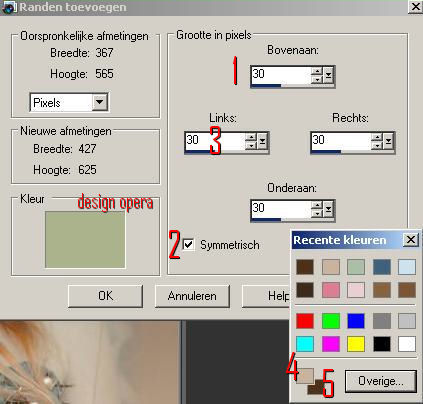
Laatste
randje
terug 3
pixels
achtergrondkleur(5)
.
Nu is
ons
plaatje
laatje
klaar en
moeten
wij dit
opslaan
in ons
mapje
afbeeldingen
.
Je kan
dit
gewoon
opslaan
als een
jpg maar
je kan
het
minder
zwaar
maken
door het
te
exporteren
nemen,dan
neem je
exporteren(1)
–
optimalisatie(2)
.
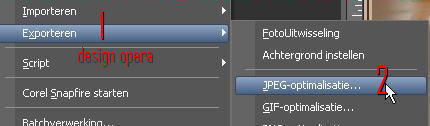
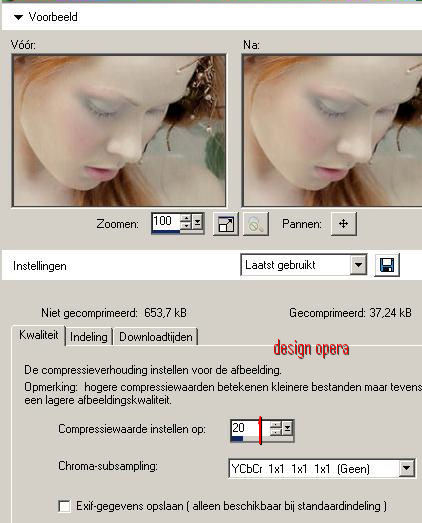 In
dit
schermpje
de
compressitie
waarden(1)
instellen
in de
meeste
werkjes
is 20
voldoende
anders
is er te
veel
kleurverlies, In
dit
schermpje
de
compressitie
waarden(1)
instellen
in de
meeste
werkjes
is 20
voldoende
anders
is er te
veel
kleurverlies,
Dit
lesje is
geschreven
door
Opera en
er staat
©
copyright
op © .
Succes
met het
lesje je
kan
altijd
vragen
stellen
op dit
adres,
misteryriek@gmail.com
|